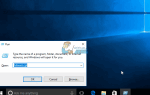Хотя эмулятор mednafen не включен в репозитории Linux, чтобы помочь любому в пиратстве, он является отличным способом воспроизведения общедоступных файлов и файлов с открытым исходным кодом на любом компьютере с Linux. Несколько простых трюков должны помочь вам, если вы хотите узнать больше о программе и настроить свои собственные элементы управления. Это особенно важно, если к вашей системе подключен беспроводной контроллер или какое-либо USB-устройство. Некоторые типы контроллеров PS3 со стандартными USB-проводами будут работать с теми же методами, если ваша операционная система распознает их как общие контроллеры.
Конфигурации для различных эмулируемых консолей могут вести себя по-разному, и эти конфигурации могут даже отличаться в разных играх. Кроме того, в некоторых системах может потребоваться эмулируемый курсор мыши. Чтобы использовать это в очень немногих играх, в которых это требуется, вам потребуется не только доступ к мыши или сенсорной панели, но и клавиша Scroll Lock. Некоторые новые ультрабуки и другие чрезвычайно легкие портативные компьютеры с Linux больше не имеют этого ключа. Если вы выполняете инструкции mednafen на любом небольшом компьютере, который использует клавишу Fn для сопоставления одной клавиши с другой, удерживайте ее нажатой каждый раз, когда нажимаете нужную клавишу. Например, если вам нужно было нажать F2, но F2 используется совместно с чем-то на вашей клавиатуре, просто нажимайте Fn и F2 каждый раз, чтобы восстановить эту функцию.
Способ 1: получение помощи во время игр
Нажмите клавишу F1, чтобы вызвать справочную таблицу. Эта привязка ключа была выбрана для обеспечения совместимости со многими другими программными средствами, имеющими аналогичную привязку. Помните, что вы не можете получить доступ к этому экрану справки, не запустив игру. Запуск mednafen без загруженного файла ROM просто вернет вас в командную строку. Когда вы нажмете F1, вы увидите всплывающее окно над любой эмулируемой игрой, запущенной в вашем графическом окне mednafen. Если у вас когда-либо возникает проблема с графикой, когда всплывающее окно сохранения состояния или какой-либо другой информационный экран остается за эмулируемыми изображениями видеоигр, то циклическое переключение этого экрана справки также может помочь избавиться от этих изображений-призраков.
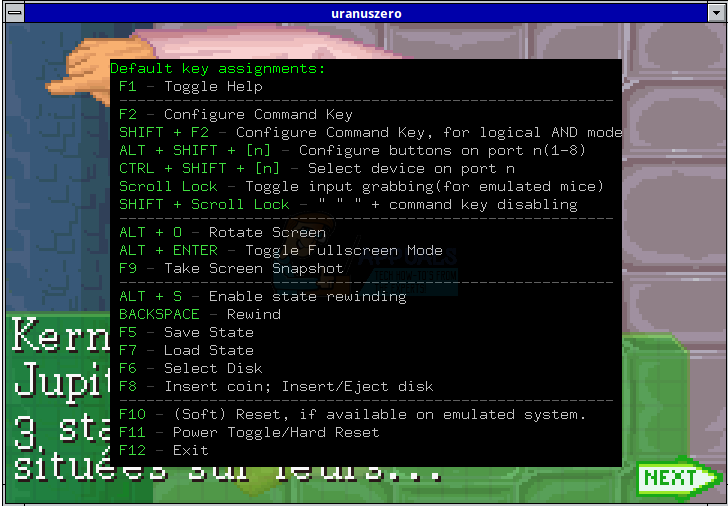
Это всплывающее окно просто дает список и на самом деле не является интерактивным, поэтому вы можете нажать F1, когда захотите от него избавиться. Игра также не останавливает игру, так что вы можете оставить ее открытой, пока код операции продолжает выполняться. Обратите особое внимание на привязку F10, так как в некоторых системах эмуляции отсутствует мягкий сброс. В других случаях для продолжения игры в определенные типы игр может потребоваться программный сброс.
Обратите внимание, что привязка F9 для создания снимка экрана не связана с комбинациями Print Screen или SysRq / ALT + Print Screen, которые используются в средах рабочего стола, эмулирующих привязки Microsoft Windows. Вместо этого он делает снимок экрана и сохраняет его прямо на диск в каталоге ~ / .mednafen / snaps /. Таким образом, вы можете использовать его, даже если у вас запущен только оконный менеджер, такой как Openbox без среды рабочего стола.
Способ 2: настройка элементов управления во время запуска игр
Клавиши управления и фактическое управление игрой настраиваются отдельно в mednafen. Нажмите F2, если вы хотите настроить командную клавишу. Это наиболее полезно либо для изменения привязки F11, если вы очень привыкли к тому, что используется для максимизации окон, либо для установки команд эмулятора для неиспользуемых кнопок на USB или беспроводных игровых контроллерах. Если вы собираетесь это сделать, убедитесь, что ваш контроллер подключен до загрузки ПЗУ.
Когда вы будете готовы, нажмите F2, чтобы получить подсказку о том, какую команду вы хотите перенастроить. Нажмите кнопку, которая в настоящее время делает все, что вы пытаетесь сделать. Например, если вы хотите установить на контроллере клавишу ускоренной перемотки вперед, чтобы можно было ускорить игру прямо с плеча, затем нажмите клавишу `, когда появится запрос, запрашивающий, какую команду необходимо перенастроить.

Простая подсказка внизу будет читать fast_forward (1) без других инструкций. Команда, конечно, будет другой, если вы настраиваете другую команду. Вы должны нажать клавишу или кнопку контроллера, для которой вы хотите назначить команду в ответ на это приглашение. Как только он распознает кнопку, которую вы хотите использовать, он будет читать fast_forward (2), что является просьбой нажать ее второй раз. Это может продолжаться более одного раза, если возникла проблема с беспроводным соединением при использовании беспроводного контроллера, или если вы нажали две отдельные кнопки во время процесса отображения. Настройка кнопок контроллера выполняется практически идентично, просто с разными привязками клавиш управления. Порты 1-8 назначены цифровым клавишам на клавиатуре системы. Если вы еще не установили пользовательских назначений, то все эти привязки прописаны в диаграмме, которая появляется всякий раз, когда нажимается клавиша F1.
Для некоторых систем, таких как GameBoy и его производных, действительно важен только первый порт контроллера. Несмотря на то, что в этих портативных системах фактически отсутствовали съемные контроллеры, mednafen эмулирует их, сопоставляя их с первым назначением. Для большинства игр, созданных для аппаратных средств 8-битной и 16-битной эпохи, вам понадобится только один или два контроллера. Это особенно относится к файлам NES и ROM Famicom. В некоторых играх использовался удлинитель для поддержки более двух контроллеров.
Если вы играете в игру для одного игрока, убедитесь, что ваш беспроводной или USB-контроллер подключен, а затем нажмите ALT, Shift и 1 одновременно. Вы также можете сопоставить элементы управления с кнопками на обычной клавиатуре. Внизу вы получите подсказку, которая, скорее всего, попросит вас сопоставить верхний контроль. Нажмите кнопку, которую вы хотите использовать дважды. Если возникла путаница или вы случайно нажали две кнопки, программа предложит вам сделать это снова, как в примере fast_forward. После того, как приглашение «вверх» выполнено, оно пройдет через другие основные направления, прежде чем запрашивать у вас кнопки действий, связанные с указанной консолью.